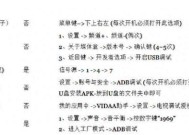电视接入投屏设备的方法是什么?
- 家电经验
- 2025-07-18
- 6
- 更新:2025-07-08 02:32:02
随着科技的进步,家庭影院系统越来越受到人们的欢迎。电视投屏设备让我们的娱乐生活变得更加丰富多彩,不仅可以将手机或电脑上的内容无线传送到大屏幕上,还能增加互动性和观赏体验。如何将您的电视接入投屏设备呢?本文将详细介绍不同类型的设备接入方法,包括无线投屏、有线投屏等,以及一些实用的技巧,确保您可以顺利实现电视的智能连接。
无线投屏方法
无线投屏因其便捷性而广受青睐,下面是使用无线方式连接投屏设备的步骤:
1.准备工作
在开始之前,请确保您的电视支持无线投屏功能。现代智能电视多数内置了如Miracast、AirPlay或Chromecast等无线投屏技术。同时,您还需要确保您的手机或电脑也支持相应的无线投屏功能。
2.连接步骤
a.启动电视和手机/电脑的无线网络
确保您的电视和手机或电脑连接到同一个Wi-Fi网络中。这是无线投屏的前提条件。
b.打开手机/电脑的投屏功能
在手机上,通常可以在“设置”中的“连接”或“更多设置”找到投屏功能并激活。电脑上,如果是Windows系统,可以使用“连接”功能,而Mac用户可以使用“隔空投送”。
c.选择电视设备
在手机或电脑的投屏选项中,选择您的电视名称进行连接。如果电视支持,您将看到连接提示,确认后即可开始投屏。
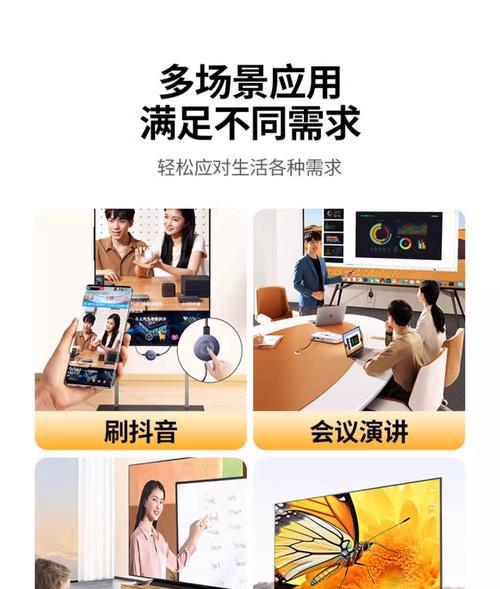
有线投屏方法
对于一些特定场景,如游戏比赛、商务演示等,稳定的有线投屏可能是更好的选择。下面介绍如何使用HDMI等有线方式连接电视和投屏设备。
1.准备工作
确保您的电视和投屏设备(如笔记本电脑、平板电脑等)都具备HDMI接口。您可能需要准备一条HDMI线。
2.连接步骤
a.连接HDMI线
将HDMI线的一端插入您的电视HDMI接口,另一端连接到投屏设备。如果您的设备是笔记本电脑,可能还需要按FN键与F3/F4/F5等键组合切换显示输出。
b.调整电视输入源
连接完毕后,使用电视遥控器选择正确的输入源,例如HDMI1、HDMI2等,直到电视屏幕上出现电脑或投屏设备的画面。
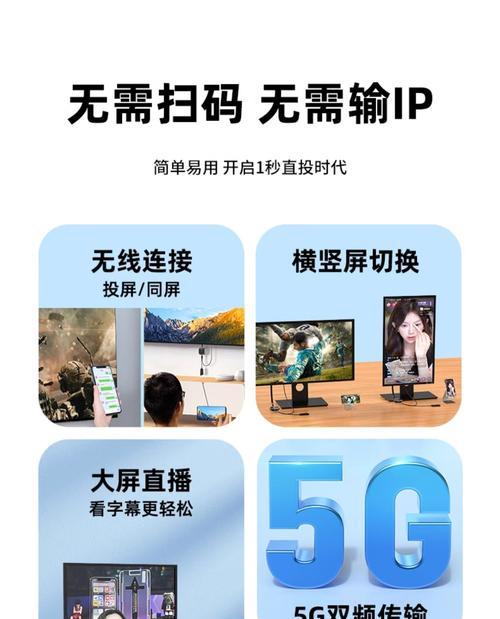
常见问题及解决方案
1.投屏失败
如果在尝试投屏时遇到问题,首先确保所有设备都已开启并处于同一网络环境。对于无线投屏,可以检查无线网络是否稳定,或重启路由器。对于有线投屏,检查HDMI线是否连接牢固,或尝试更换其他接口。
2.音频不匹配
有时,视频和音频可能会不同步,这时可以进入电视的声音设置中调整音频延迟,或在电脑上调整输出音频设置。
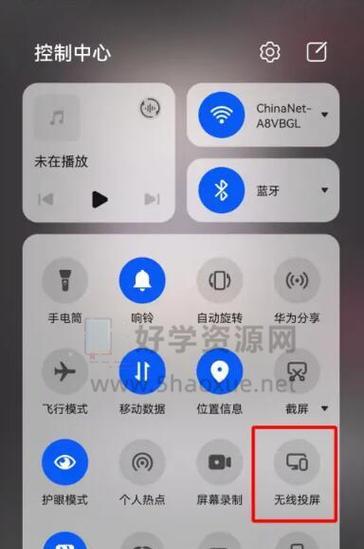
实用技巧
1.使用投屏设备前预览功能
一些智能电视具备预览功能,可以在投屏之前查看将要共享的内容是否正确。
2.更新电视固件和软件
定期检查并更新电视的固件和软件,以获得更好的兼容性和新的功能。
3.使用第三方应用程序
某些第三方应用程序,如GoogleHome、AppleTV等,可以提供更多高级功能和个性化设置。
通过以上步骤和技巧,相信您已经能够轻松地将电视接入投屏设备。无论是与家人一起观看高清电影,还是进行专业级的演示,投屏技术都能为您提供更好的视听享受。让我们享受科技带来的便利,开启属于您的智能家庭生活吧!